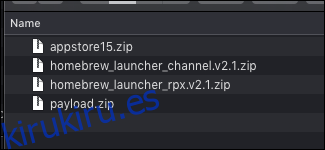Homebrew permite que tu Wii U ejecute aplicaciones que Nintendo no tenía la intención de que ejecutaras. Esto incluye emuladores, juegos personalizados y modificaciones. Incluso puede instalar copias de seguridad de sus juegos en un disco duro y ejecutarlas desde allí.
Este proceso es largo, pero no es demasiado complicado y el usuario medio puede completarlo. No corre ningún riesgo de dañar o bloquear su consola con un homebrew normal, por lo que es completamente seguro.
Tabla de contenido
¿Por qué Homebrew?
Homebrew es una excelente manera de dar nueva vida a una consola vieja. Hay muchas cosas interesantes que puedes hacer con una consola modificada.
Emuladores: ¿Quieres ejecutar juegos de Nintendo 64 en tu Wii U? Con emuladores, la Wii U puede jugar a casi cualquier juego de Nintendo que no sea exclusivo de 3DS o Switch.
Carga de juegos USB: solo tienes entre 16 y 32 GB de espacio en tu Wii U, que es suficiente para instalar algunos juegos en el rápido almacenamiento interno. Homebrew permite cargar cientos de juegos desde el almacenamiento USB, que puede descargar usted mismo desde el disco. Esto permite la piratería, pero ese no es el enfoque principal.
Cemu: Homebrewing tu Wii U es la única forma de jugar legalmente juegos de Wii U en PC, y con Breath of The Wild ahora funcionando mucho mejor en Cemu que en Wii U y Nintendo Switch, hay muchas razones para hacerlo.
Juegos de GameCube: Nintendo simplemente accionó un interruptor para deshabilitar la ejecución de juegos de GameCube en tu Wii U. La funcionalidad sigue ahí, pero está deshabilitada desde el modo Wii. Puede volver a encenderlo y hacer un uso completo de su consola.
Juegos de modificación: hay una escena activa para las modificaciones de Smash 4, incluida una llamada Cuerpo a cuerpo HD que cambia por completo la jugabilidad. Homebrew es la única forma de modificar juegos.
Hay demasiado contenido para mostrar todo en detalle aquí, pero describiremos cómo hacer que su consola sea casera y hasta un punto en el que pueda comenzar a instalar lo que quiera.
Prepara tu tarjeta SD
Necesitarás obtener los archivos homebrew en tu Nintendo Wii U. Para hacerlo, necesitarás un lector de tarjetas SD. Si su computadora no tiene uno, puede obtener un adaptador Amazonas por menos de $ 10.
Hay dos caminos que puede tomar con el proceso de elaboración casera. El primero usa un exploit del navegador para ejecutar código arbitrario y cargar el lanzador homebrew. Desde allí, puede instalar un paquete de firmware personalizado llamado Mocha CFW, que elimina la firma de código y le permite instalar el canal homebrew como una aplicación en su Wii U. Una vez hecho esto, puede entrar y salir de las aplicaciones homebrew sin ningún problema.
El problema es que si reinicias tu Wii U, tendrás que rehacer el exploit del navegador. Esto es molesto, especialmente en el último firmware, donde el exploit tiene una tasa de éxito menor. La solución a esto es otro exploit llamado Haxchi para sobrescribir un juego de Virtual Console DS y convertirlo en un lanzador casero improvisado, reemplazando el exploit del navegador por completo. Pero necesitarás un juego DS legítimo, no hay forma de piratearlo, incluso con magia casera. Actualmente, el juego de DS más barato en Nintendo eShop es Brain Age, a $ 6,99, aunque otros son compatibles. También puedes hacer que tu Wii U ejecute el exploit al arrancar, llamado Coldboot Haxchi, pero no es necesario y es una de las pocas cosas que corre el riesgo de bloquear tu consola; en otras palabras, inutilizar el hardware de tu Wii U.
Configuración inicial
Necesitará algunos archivos, independientemente de la ruta que elija:
La carga útil para ejecutar cuando ejecuta el exploit del navegador
El canal de inicio de homebrew, que se carga con la carga útil. Descargue ambos archivos .zip.
La tienda de aplicaciones de Homebrew, técnicamente opcional, pero te permitirá instalar aplicaciones futuras únicamente desde tu Wii U.
Descargue todos los archivos .zip, colóquelos en una nueva carpeta, como esta:
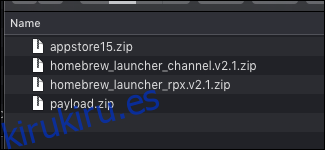
Descomprímalos todos, elimine los archivos .zip y debería tener algo parecido a esto:
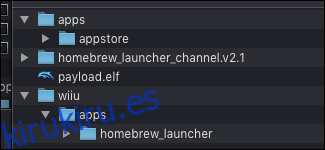
A continuación, pasaremos a la tarjeta SD. Querrá asegurarse de que esté formateado como FAT32, con un tamaño de unidad de asignación de 32,768 (32k). También deberá utilizar una partición MBR y no GPT. Además, por alguna razón, no puede nombrar la tarjeta SD wiiu.
Una vez que esté formateado, deberá crear un par de carpetas vacías para colocar los archivos de homebrew. Deberá crear / wiiu / apps y / install / hbc, que deberían verse así:
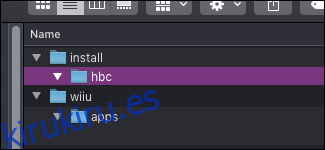
La carpeta / install se usa para instalar canales personalizados en el menú de Wii U, que estamos usando para el canal homebrew. La carpeta / wiiu / apps se usa para aplicaciones caseras.
Arrastra las carpetas de la tienda de aplicaciones y homebrew_launcher de tus descargas a la carpeta / wiiu / apps. Arrastre payload.elf a la carpeta / wiiu (no a la carpeta de aplicaciones que contiene).
Abra el contenido de la carpeta homebrew_launcher_channel.v2.1 y selecciónelos todos. Arrastre todo a la carpeta / install / hbc.
La estructura de archivo resultante en su tarjeta SD debería verse así:
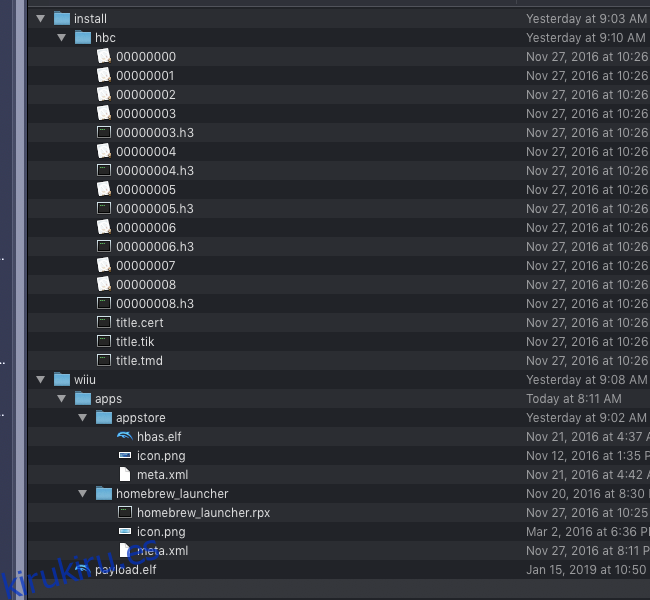
Si coincide, está listo para comenzar. Puedes descargar todo lo demás mucho más fácilmente en tu Wii U una vez que se carga el iniciador de homebrew.
Cargando el Homebrew Launcher en tu Wii U
El exploit inicial se carga a través del navegador, por lo que deberá asegurarse de que su Wii U pueda conectarse a Internet. Abre el navegador de Internet en la Wii U y navega hasta wiiuexploit.xyz. Es posible que desee marcar esto. Si este sitio en particular no funciona o no funciona para usted, hay muchos otros hosts de exploits caseros.
Una vez que esté aquí, haga clic en el botón para ejecutar el iniciador de homebrew.
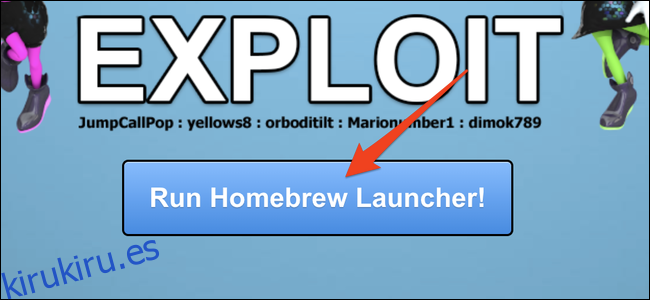
Si funcionó, su consola debería reiniciarse en la aplicación de inicio Homebrew desde la tarjeta SD. Si se congela, tendrá que mantener presionado el botón de encendido para apagar la consola y volver a intentarlo. Las congelaciones son completamente aleatorias y mucho más comunes en el último firmware del sistema. No se sorprenda si esto toma bastante tiempo y asegúrese de que su tarjeta SD esté formateada correctamente si toma más de diez intentos.
Instalación de The Homebrew Channel
El canal homebrew es un cargador de fácil acceso para el lanzador homebrew. Incluso si solo está usando Mocha CFW, le permitirá entrar y salir de juegos y aplicaciones sin tener que ejecutar el largo proceso de explotación del navegador para acceder a las funciones de Homebrew.
Desde el iniciador de homebrew, la pantalla de inicio, abre la tienda de aplicaciones de homebrew.
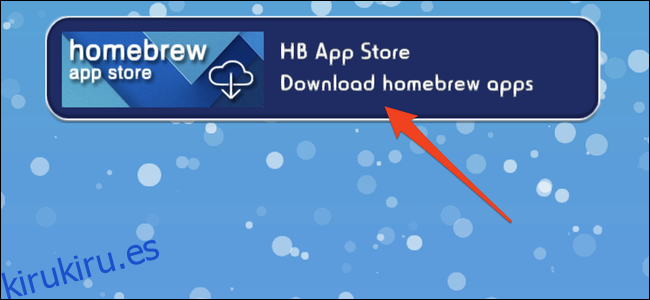
Busque “Mocha CFW” y “WUP Installer G2X” en la tienda de aplicaciones e instálelos ambos.

WUP Installer GX2 se usa para instalar canales y aplicaciones en la pantalla de inicio de tu Wii U. Como no podemos hacer eso sin que la firma de código esté deshabilitada, primero tendremos que cargar en Mocha CFW.
Sal de la tienda de aplicaciones de Homebrew y carga Mocha CFW. Tu Wii U debería reiniciarse y mostrar la pantalla de inicio de Mocha mientras recargas.
Una vez que esté ejecutando un firmware personalizado, es hora de instalar el canal homebrew para una solución más permanente. Ejecute el exploit del navegador nuevamente, abra WUP Installer GX2, seleccione «hbc» y presione «Instalar».
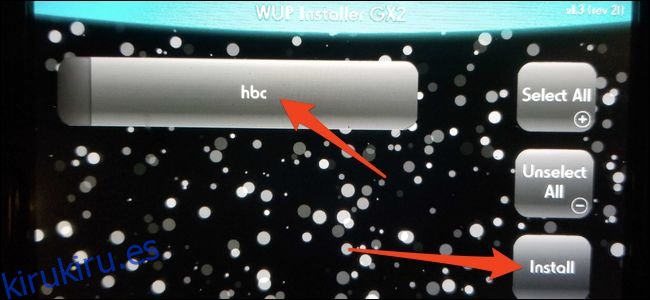
Le preguntará si debe instalarlo en el sistema NAND o USB, elija «NAND». Esto instala el canal homebrew de la carpeta / install / hbc / en la tarjeta SD en la memoria del sistema de Wii U. Si falla con el mensaje «Se ha producido una excepción DSi», reinicie la consola y vuelva a intentarlo.
Si funcionó, puede salir de Homebrew y volver a la pantalla de inicio de su Wii U. Debería ver un nuevo icono de «Homebrew Launcher».
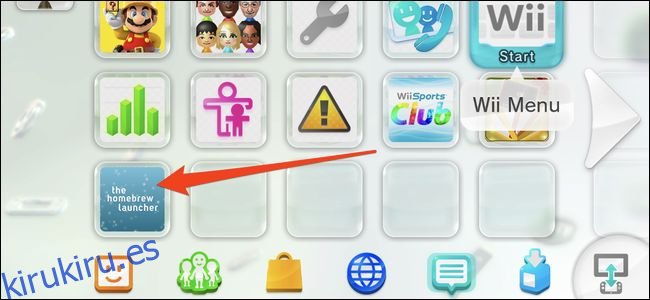
Ahora puede cargar dentro y fuera del iniciador de homebrew cuando lo desee e instalar cualquier otra aplicación de homebrew que desee utilizar. Tenga en cuenta que el canal «Homebrew Launcher» solo funciona cuando está ejecutando Mocha CFW, por lo que si apaga su consola, tendrá que ejecutar el exploit del navegador nuevamente y volver a cargar Mocha.
Opcional: instalación de Haxchi
Haxchi reemplaza el exploit del navegador con un canal fácil de ejecutar en su pantalla de inicio. Este paso es completamente opcional, pero le evitará la molestia de ejecutar el exploit del navegador cada vez que apague la consola. Esto es especialmente importante si está ejecutando el último firmware del sistema, ya que el exploit del navegador puede requerir un par de intentos antes de funcionar.
Tenga en cuenta que Haxchi requiere que pague por una copia legítima de un juego de Virtual Console DS.
Deberá poner algunos archivos más en su tarjeta SD:
La última versión de Haxchi.
Esta archivo de configuración personalizado.
Descargue el archivo Haxchi_v2.5u2.zip y descomprímalo. En el interior encontrará dos carpetas: una que contiene los datos de Haxchi en / haxchi / y otra que contiene el instalador de Haxchi en / wiiu / apps / haxchi.
Arrastre toda la carpeta / haxchi / a su tarjeta SD y arrastre la carpeta haxchi en / wiiu / apps / a la carpeta / wiiu / apps / de su tarjeta SD. Alternativamente, puede descargar el instalador de Haxchi desde la tienda de aplicaciones homebrew, pero aún necesitará la otra carpeta / haxchi /.
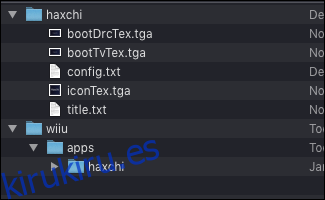
De forma predeterminada, Haxchi intentará cargar un firmware personalizado, pero podemos bloquear este comportamiento con un archivo config.txt diferente. Reemplace el archivo de configuración en la carpeta / haxchi / con el que descargó. Puede configurar esto para cargar Mocha automáticamente, pero por ahora, será manual.
Después de eso, puede volver a cargar el iniciador homebrew y abrir el instalador de Haxchi. El instalador es un indicador de línea de comandos que te pedirá que selecciones un juego compatible. Presione el botón A para seleccionar el juego.
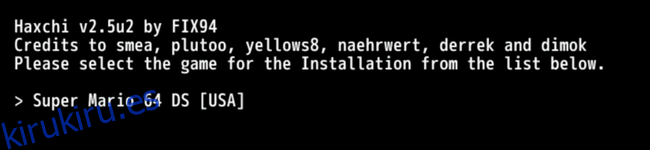
Si no ve ninguno aquí, deberá descargar uno de la eShop, el más barato es Brain Age a $ 6.99.
Aparecerá otro mensaje que le preguntará si está seguro de que desea instalar. Presione A para instalar todo.
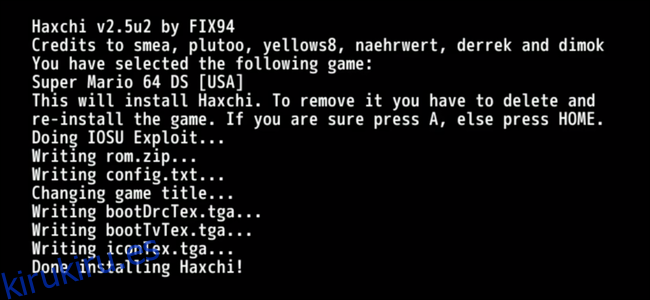
Una vez hecho esto, debería ver un nuevo canal en la pantalla de inicio que reemplaza el juego de DS llamado «Haxchi», que puede usar para cargar el iniciador de homebrew en lugar del exploit del navegador. Si desea cargar el iniciador de homebrew desde el canal «Homebrew Launcher», deberá ejecutar Mocha después de ejecutar Haxchi.
Si todavía es demasiado para hacer cada reinicio, puede actualizar a Coldboot Haxchi, pero es posible bloquear su consola si no lo hace bien, por lo que no lo recomendaremos.